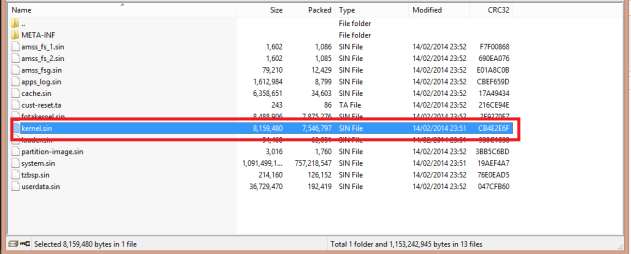Ftf formatında resmi firmware. Flashtool ile Sony Ericsson Xperia smartphone için Firmware
1 . Akıllı telefonunuzdan emin olun Sony Xperia tamamen şarj (arzu edilir).
2 . USB kablosunu kutunun dışında kullandığınızdan emin olun (tescilli).
3 . Flashtool'u indirin ve yükleyin - http://www.flashtool.net/downloads.php.
FlashTool sürümünü kullanmanız şiddetle tavsiye edilir0.9.18.6
- https://drive.google.com/file/d/0BzVQf67OZ9NtSnlHZEtWTnZ1LWc/view
Programı yükledikten sonra masaüstünde bir kısayol görünmelidir. Bu olmazsa, bilgisayarınızın kök dizinindeki Flashtool'u arayın - genellikle bu Gönderen: / Flashtool
4 . Sürücüleri Flashtool klasöründen yükleyin - Gönderen: / Flashtool / sürücüler / FlashTool-Drivers.exe
Sürücüleri yüklemede sorun yaşıyorsanız Windows 10, 8.1 veya 8 - Takip et.
5 . Formatında indir FTFve bir klasöre koy Gönderen: / Flashtool / firmwares /
Sürümü ile başlayarak FlashTool 0.9.18.5 firmware dosyası klasöre konulmalıdır
C: / Kullanıcılar / Kullanıcı Adı / .flashtool / firmwares /
Firmware Süreci
1 . Flashtool'u çalıştırın.
2 . Programı başlattıktan sonra fermuar ikonuna tıklayın. Görünen pencerede Flashmode ve tıklayın «Tamam»
3 . Pencerenin sol tarafında, bellenimi seçin. Paragrafta silmeişaretlemek "VERİ", "ÖNBELLEK"ve "APPSLOG". basın «Flaş»
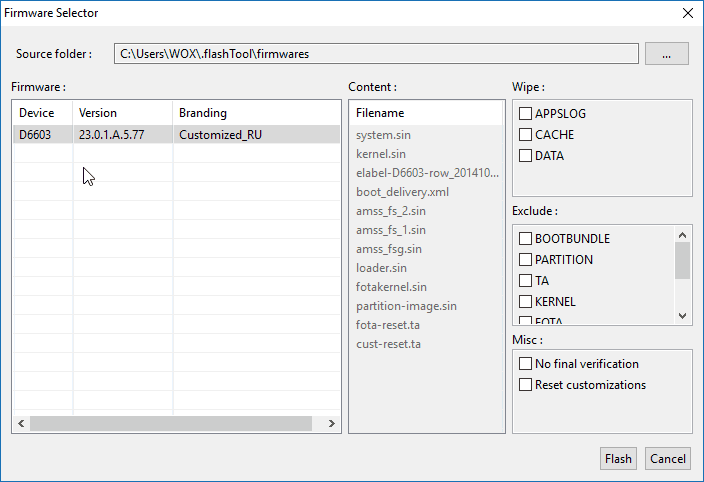
4 . Yeni bir pencerede, eylemlerinizin grafik talimatlarını göreceksiniz: telefonu kapatın ve ses düğmesi basılıyken AŞAĞIUSB kablosunu bilgisayara bağlayın. Sonra firmware süreci takip edecek.
5 . Başarılı firmware ile ilgili mesajı bekliyoruz " Yanıp sönen bitmiş".
6 . Akıllı telefonu bilgisayardan ayırın. Ürün yazılımından sonra, akıllı telefonun ilk dönüşü yaklaşık 2-3 dakika sürecek. Panik yapmayın ve işletim sisteminin önyükleme yapmasını bekleyin.
Dikkat lütfen!
Tüm kişisel verileriniz - müzik, fotoğraf ve videolar, üzerinde bulunan iç hafıza Arama kaydı, rehber, SMS vb. Dahil olmak üzere akıllı telefon silinecektir.
Yaptığınız her şey, kendi tehlikede ve risk altında! Taşıdığınız "çarpık eller" in sorumluluğu! Bir sebepten ötürü cihazınızı şımartırsanız, sadece SİZ sorumlu olacak!
Sony Xperia nasıl yanıp söner?
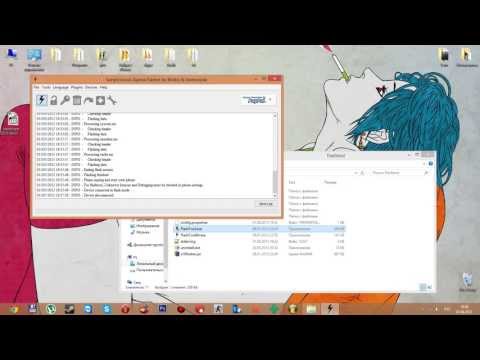

Sony Xperia bir hattır farklı tabletler ve akıllı telefonlar. 2010 yılında, Sony Ericsson, Xperia X10 adlı Android'e dayanan bir dizi model yayınladı. Bundan sonra, şirket tamamen Xperia için yeniden yönetti ve 2013 önce oldukça popüler olan 27 Android akıllı telefonlar Xperia üretti. Eğer sizde de varsa, Sony Xperia'yı nasıl yakacağınızı öğrenmelisiniz.
Smartphone Firmware
Bir akıllı telefonun yazılımını nasıl kullanacağına daha yakından bakalım. flashtool programı. Bu program Android temelinde hazırlanan Sony cihazları ile çalışmak üzere tasarlanmıştır.
Programı indiriliyor
Başlamak için resmi Flashtool web sitesinden indirmeniz ve yüklemeniz gerekir. bu program kişisel bir bilgisayara. Ardından yüklemeye devam edin. Yüklemenin en başında, program yükleme yolunu gerektirir. Bizim durumumuzda, bu yol şöyle görünecektir: "C: / Flashtool /". Aslında, yükleme yolu herhangi bir şey olabilir (C sürücüsü veya D sürücüsü).
Sürücüleri yükleme
Bilgisayarınızda daha önce Companion kuruluysa ve aygıtı açıkça bulduysa, sürücüleri yüklemeyi atlayabilirsiniz. Flashtool PC Companion kurulumunun devre dışı bırakılması gerektiğini unutmayın. PC Companion daha önce PC'ye yüklenmemişse, sürücüler elle sağlanmalıdır. Yani, Flashtool ile klasörü açın. Bizim durumumuzda, "C: / Flashtool" adresinde bulunur. Sonra mevcut "sürücüler" klasörüne gidip doğrudan "Flashtool-drivers.exe" dosyasını açıyoruz. Görünen yeni sürücü yükleme penceresinde, cihazınızın adıyla birlikte istediğiniz satırı seçin, örneğin, Xperia Sola ve daha sonra sürücüyü kurmak için "İleri" ye tıklayın.
PC'de resmi yazılımın "İndirilmesi"
İnternet arama motorları sayesinde modeliniz için resmi ürün yazılımı bulunabilir. Arama kutusuna şu ifadeyi girin: "Resmi ürün yazılımı artı telefon modeli." Bundan sonra, sadece ihtiyacınız olan cihaz için resmi üreticilerden ürün yazılımı ile çeşitli kaynaklara ulaşın. Üçüncü öğe tamamlandıktan sonra, talimatlarımıza geri dönün ve takip edin.
Ayıklama
Dikkat ederseniz, ürün yazılımı sonuna ".tft" formatında atanır. Ürün yazılımı bulunduğunda veya dosyada, .zip, .tar, .rar sonunda bir yazıt varsa, bu dosyanın fermuarını açmanız gerekir. Ardından, .tft dosyasını şu adreste bulunan klasöre taşıyın: "C: / Flashtool / firmwares /".
Cihazın doğrudan yanıp sönmesi
Klasöründe yüklü program "FlashTool.exe" adlı bir dosya bulun. "Lightning" e ve ardından "Flashmode" a tıklayın. Böyle bir prosedürden sonra, daha önce "C: / Flashtool / firmwares /" adresine gönderilen firmware dosyasını göreceksiniz. Yükleme işleminde "Verileri Sil" seçeneğinin işaretini kaldırmak son derece tavsiye edilmez. «Verileri Sil» anlamına gelir sıfırlama tamamlandı ayarları ve hataların görünümünü ve cihazdaki gecikmeleri göz ardı etmenizi sağlar. Ardından, "Flaş" üzerine tıklayın, telefonu kapatın, "Aşağı" cihazındaki ses seviyesini basılı tutun ve USB kablosunu bağlayın. Programı kurmadan önce, yanıp sönene kadar kabloyu cihazdan çıkarmayın.
Son güncelleme tarihi: 5 Ekim 2017.
Sony Xperia için resmi yazılım
Sony bir güncelleme üzerinde çalışıyor yazılım Android için Xperia serisi, güncellemeleri OTA veya Sony PC Companion üzerinden güncelleyin. Ancak, bu güncellemeler farklı bölgeleri farklı zamanlarda etkiledi ve bazı bölgeler derhal güncellemeler aldı, diğerleri ise uzun bir gecikme yaşadı.
Yakın gelecekte ise android'i güncelle Bölgeniz için başarılı olmayacak, Xperia cihazını manuel olarak güncellemeyi deneyebilirsiniz. Ürün yazılımını manuel olarak yakmak, Sony Flash cihazındaki Flashware yazılımını yanıp sönerek gerçekleştirilebilir. Ayrıca, firmware'i Sony sunucusundan indirebilir ve kendi FTF dosyanızı oluşturabilir ve kendi cihazınızda yazabilirsiniz. Bu kılavuz size nasıl yapılacağını gösterir.
İlk adım:indirSony Xperia'nın resmi temsilcisiXperifirm kullanarak FirmwareFILESETs:
- Cihazınız için hangi en son ürün yazılımı sürümünün bulunduğunu öğrenin. En son yapım numarasını almak için Sony'nin resmi web sitesine gidin.
- XperiFirm'i indirin ve ayıklayın
- Xperia Firması uygulamasını başlatın. Bu fotoğrafta gördüğünüz gibi bu siyah bir simge. Bu açıldığında, bir cihaz listesi görüntülenir. Cihazınızın model numarasını tıklayın.
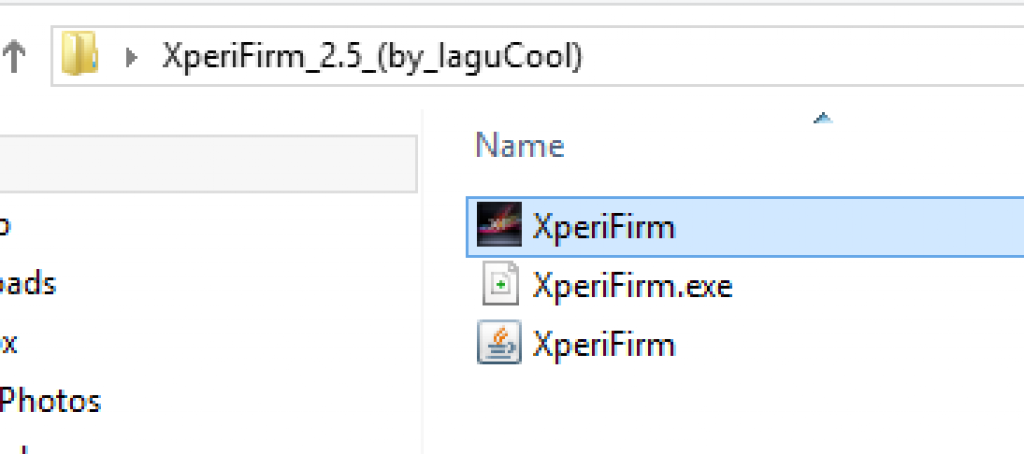
- Cihazınızı seçtikten sonra, ürün yazılımı ve ürün yazılımı bilgilerini göreceksiniz. Dört tane sekme var:
- CDA: Ülke Kodu
- Pazar: bölge
- Operatör: firmware satıcısı
- En son sürüm: sayı oluştur
- Hangi yapı numarasının son derleme numarasına karşılık geldiğini ve hangi bölgede yüklemek istediğinize bakın.
- Ürün yazılımını doğru şekilde seçin. Taşımayı destekleyen bir cihazınız varsa, özelleştirilmiş ürün yazılımı indirmeyin. Açık bir cihazınız varsa ürün yazılımını indirmeyin.
- İstenen ürün yazılımını çift tıklayın. Aynı pencerede üçüncü sütun size montaj numarasını verecektir. Montaj numarasına tıklayın ve bu fotoğraftaki indirme seçeneğini göreceksiniz.
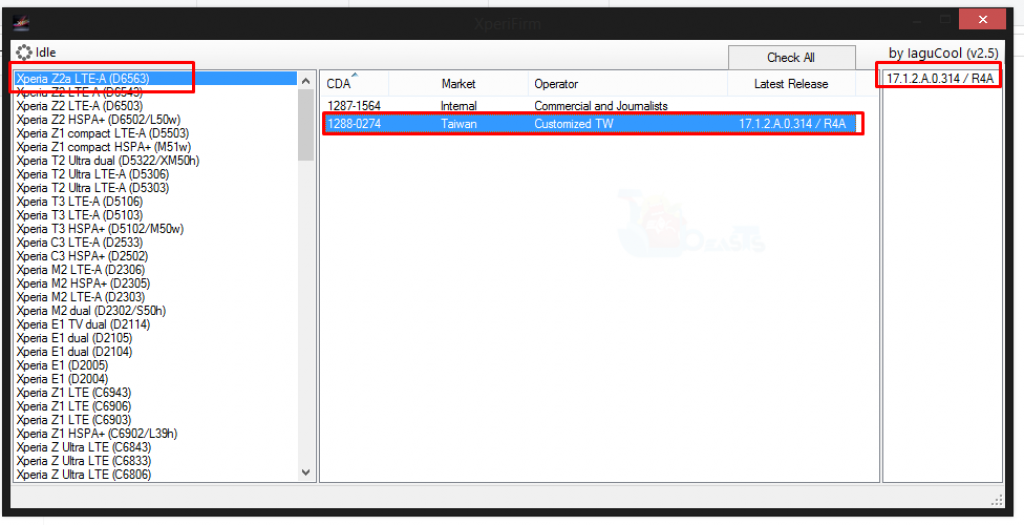
- İndir'e tıklayın, ardından dosya kümelerini kaydetmek istediğiniz yolu seçin. İndirmek için seçin.
![]()
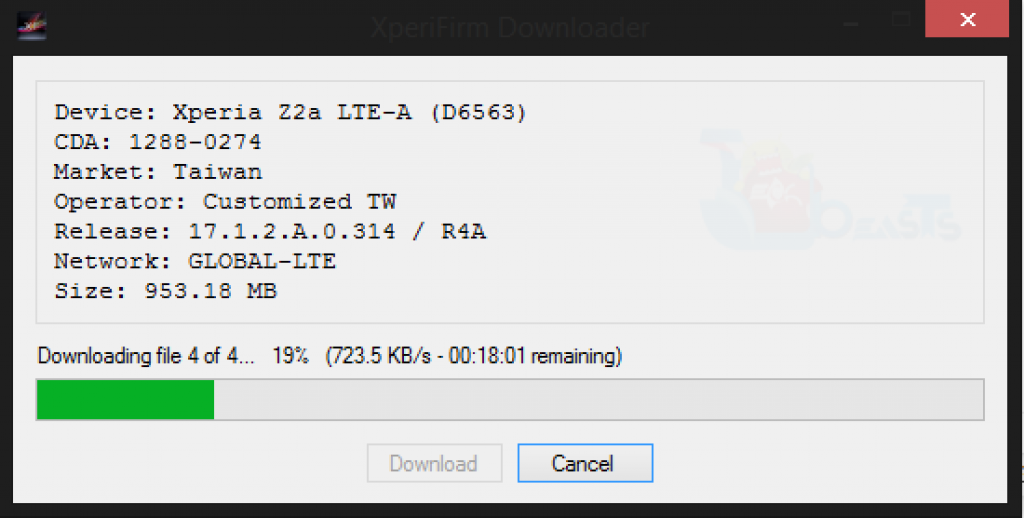
- İndirme tamamlandığında, 2. adıma geçin.
İkinci adım: Sony Flashtool'u kullanarak bir FTF oluşturun.
- İndir Sony Flashtool ve PC'nize veya dizüstü bilgisayarınıza yükleyin
- Sony Flashtool'u Görüntüle
- Araçlar-\u003e Paketler -\u003e FILESET Decrypt. Küçük pencere ipen olacak.
- XperiFrim kullanarak dosyaları indirdiğiniz klasörü seçin.
- Ävialable alanında listelenen dosyaları görmelisiniz.
- "Dosya Grubu" nu seçin ve bunları "Dönüştürme dosyaları" alanına yerleştirin.
- Dönüştür'ü tıklayın. 5-10 dakika sürer.
- Şifre çözme bittiğinde, Bundler adlı yeni bir pencere açılacaktır. Bu bir FTF dosyası oluşturmanıza izin verecektir.
- Bundler penceresi açılmazsa, Flashtool\u003e Araçlar\u003e Paketler\u003e Oluştur'a giderek açın. Sonra orijinal FILESET klasörünü seçin.
- Cihazdan selsctor cihazından boş bir panel var, üzerine tıklayın, daha sonra firmware alan / operatörüne girin. Ürün yazılımı montaj numarasını girin.
- .Ta dosyaları dışındaki tüm dosyaları ürün yazılımının içeriğini getirin ve "Oluştur" u tıklayın.
- FTF oluşturma tamamlanana kadar bekleyin.
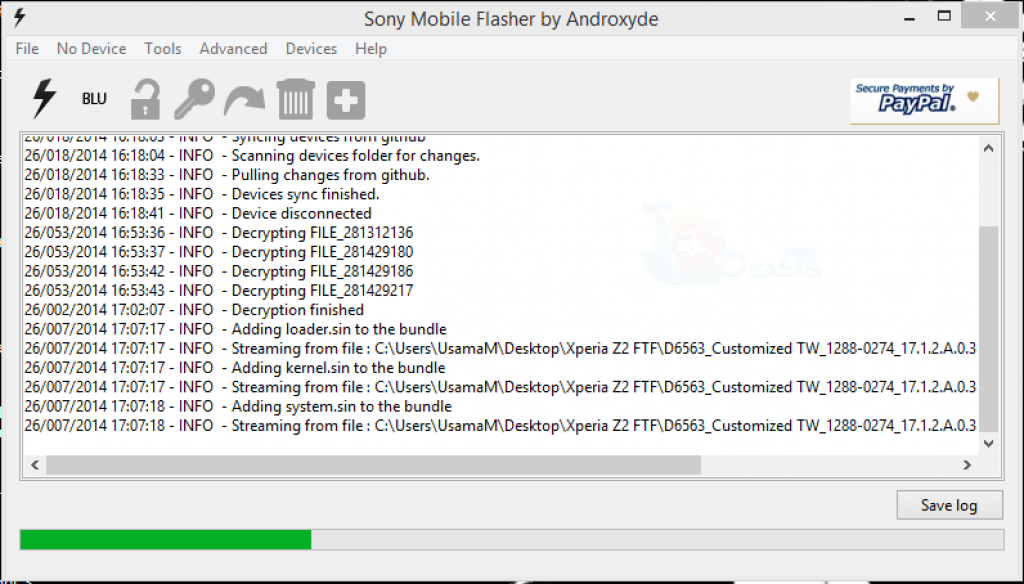
- Kurulum dizininde FTF'yi bulun\u003e Flashtool\u003e
- Firmware Firmware
Bu firmware'i özledin mi?
Bunun hakkında ne düşünüyorsun?
Nasıl açılacağını bilmek resmi gereksinimine göre Sony için kendi firmware'i oluşturma yolunu başlatmak isteyenler için sony için yazılım FTF formatlayın.
Gerekli olan nedir?
1. Bilgisayar
2. İndir son sürüm resmi bir broş değilFlashTool ve yükleme
3. Unix image manager ext2explore.exe dosyasını indirin.
3. Ücretsiz arşiv 7-zip'i indirin ve kurun
4. Sony firmware FTF formatı
FTF formatının Sony firmware'ini nasıl çıkaracağına dair talimat
1. FTF ürün yazılımının fareye sağ tıklayın - arşivi açın veya arşivi
2. FlashTool'u kurduktan sonra, yolu takip edin C: Flashtool 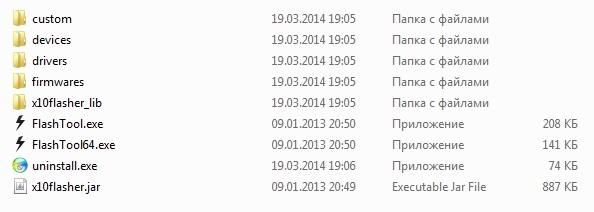 3. FlashTool'u çalıştırın ve paneldeki menüyü seçin. Araçlar -> Sin Editör
3. FlashTool'u çalıştırın ve paneldeki menüyü seçin. Araçlar -> Sin Editör 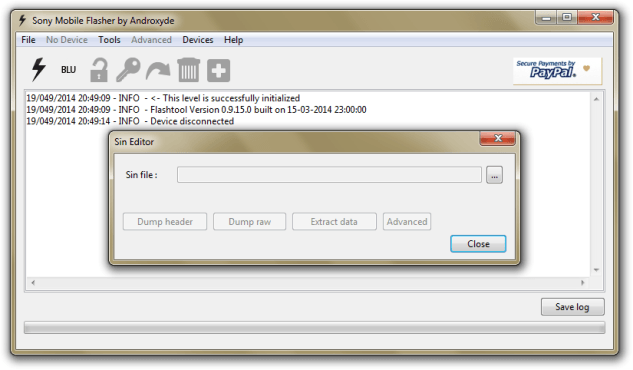
4. Ürün yazılımından çıkarılan ftf dosyasını, Sin Düzenleyicisi'nde günah dosyasını seçin ve Verileri ayıkla'yı tıklatın. Bundan sonra, firmware dosyasını okunabilir bir formata dönüştürme süreci başlayacaktır. 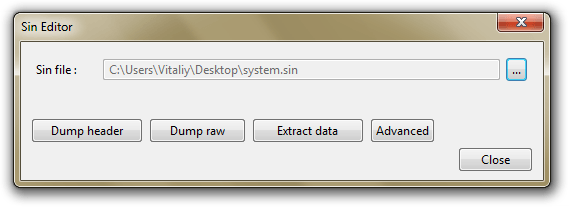 5. Çıkışta, uzantı ile yeni bir dosya alabilirsiniz yassf2 veya ext4'ün veya cin
5. Çıkışta, uzantı ile yeni bir dosya alabilirsiniz yassf2 veya ext4'ün veya cin
Dosya * ise. yassf2
Araçlar -\u003e Yaffs2'yi seçin, ardından dosyayı seçmek için bir pencere görünecek, uzantıya sahip bir dosya seçin * .yasff2
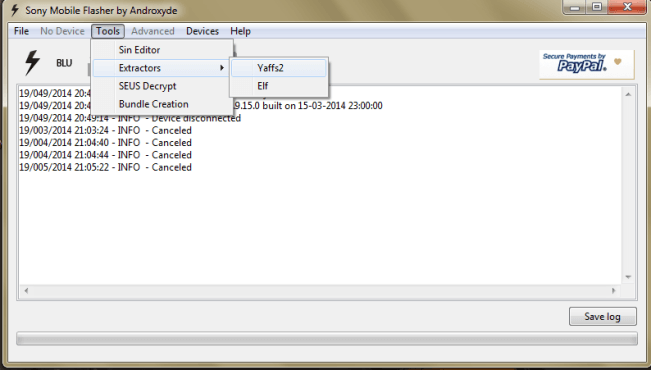
Birkaç dakika içinde, bellenimde bulunan dosyalarla birlikte bir klasör alacaksınız.
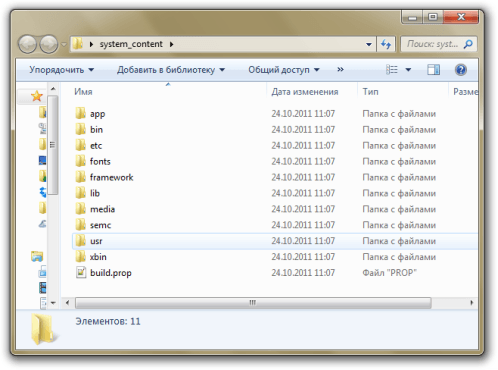
Dosya * .ext4 veya * .elf ise
1. Uzatma içeren bir dosyanız varsa * .elfve sonra yeniden adlandırın * .ext4
2. ext2explore önce indirilen program çalıştır firmware dosyası daha sonra şimdi içeriğini kaydedebilir flaş pencerenin içeriğini görünür seçin. 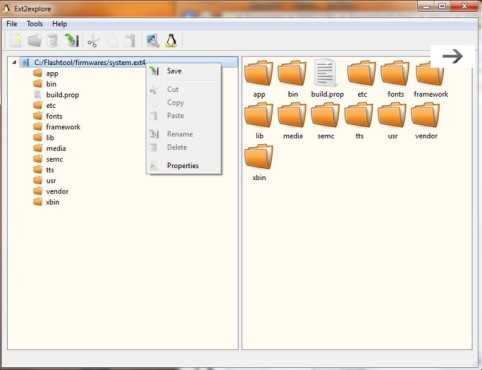
Sırada ne var?
Daha sonra bir firmware update.zip oluşturmayı planlıyorsanız, makaleye gitmelisiniz - Updater Script oluşturma
Çekirdek FTF belleniminden nasıl düzgün bir şekilde çıkarılır?
Update.zip ile firmware için "doğru" çekirdeği elde edebilmek için yine de aynı Flashtool'a ihtiyacınız var.
1. Arşivleyici tarafından FTF sabit yazılımını açın ve kaldırın kernel.sin